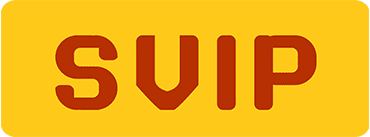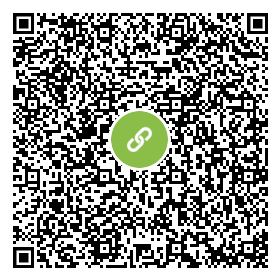【手机端】海豚远程控制使用 - 图文教程
摘要:1、准备工作Ø建议准备2台安卓手机(作为控制端和被控端,以下分别简称为A终端和B终端),如果没有2台手机,在同一个手机上操作也是可以的。2、下载与安装在海豚远程控制官方网站的【产品下载】中心进行下载控制端和被控端,下载好之后分别在A终端安装被控端(HTClient.apk),B终端安装控制端(HTServer.apk);A、B
1、准备工作
Ø 建议准备2台安卓手机(作为控制端和被控端,以下分别简称为A终端和B终端),
如果没有2台手机,在同一个手机上操作也是可以的。
2、下载与安装
在海豚远程控制官方网站的【产品下载】中心进行下载控制端和被控端,
下载好之后分别在A终端安装被控端(HTClient.apk),B终端安装控制端(HTServer.apk);
A、B端都安装好后,分别打开对应的客户端和控制端进行注册/登录。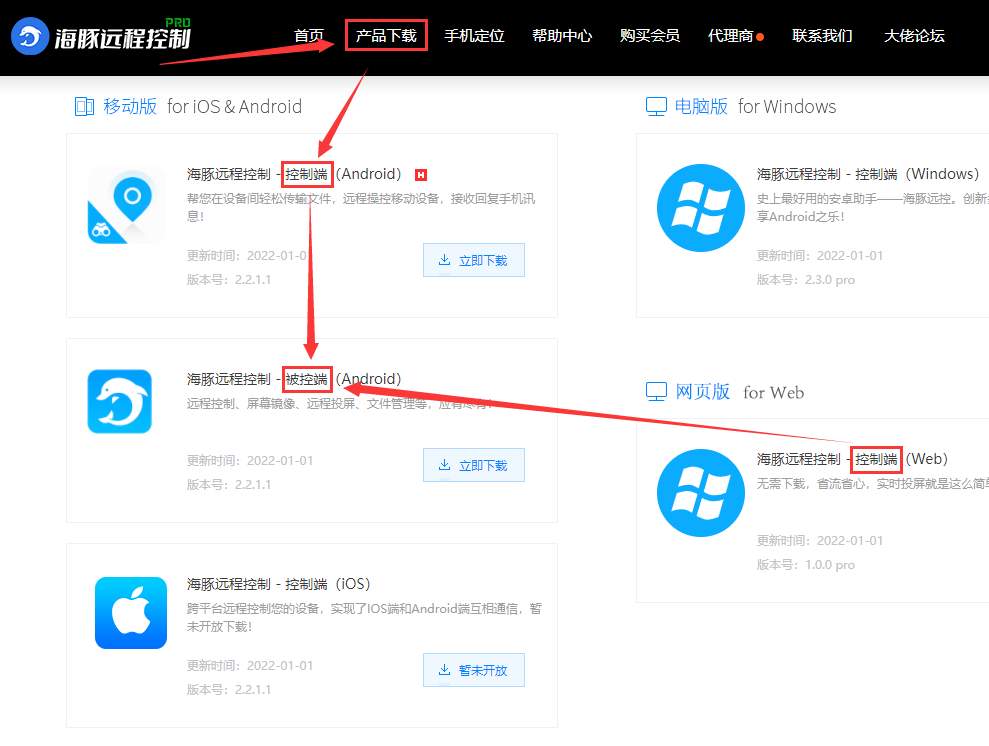
3、注册(适用于A、B终端)
Ø 在个人信息页依次点击【我的】 - 【点击登录】进入登录/注册页面;
Ø 输入欲注册的邮箱账号后,点击下方的【获取验证码】按钮获取验证码,此时您可以前往您输入的邮箱服务商处进行登录邮箱,然后在收件箱中查看是否收到由”*.weishouhu.cn”发送的验证邮件。注:如果邮箱没有收到验证码,可以尝试在垃圾邮箱中查找一下。
Ø 获取到验证码后,输入在下方的编辑框中,并在验证码框下方输入您欲注册的密码。
Ø 最后点击【注册】按钮进行账号注册。


4、登录与设备连接
注册好账号之后,会自动跳转至登录页面,在登录页面登录您的账号即可!
登录完成后您可以在B终端的【设备】页查看到A终端的设备信息,如图:
5、功能使用
点击该列表中的A终端,会进入功能中心页面,如下图: